
Hogyan lehet eltávolítani a pop -up -hirdetést egy böngészőben? Programok a pop -upok blokkolására a Google Chrome, Yandex.mrauzer, Opera számára
Ebben a cikkben megtanulja, hogyan lehet megszabadulni az internetes oldalakon való hirdetésektől.
Ez a cikk elmondja neked hogyan lehet eltávolítani a bosszantó és pop -up hirdetéseket a böngésző krómjában, a yandexben és az operában.

Bizonyára már az internet minden felhasználója, beleértve Önt is, habozott hirdetést, amely szinte az összes Runet webhelyen található, és ugyanakkor pop -up lehet, amikor a böngésző új lapja megnyílik, ahol újra megteheti. Figyelje meg a hirdetést.
Úgy tűnik, hogy még mindig van egy kicsit, és az internetet elárasztani kell a reklám többlete, de elvárásaink valószínűleg sajnos nem haladtak meg. De nem, éppen ellenkezőleg, volt egy olyan alkalmazás, amely az összes hirdetéssel zárult le, amely gyakran egyszerűen elvonja a figyelmét, és ugyanakkor meglehetősen nyitott cenzúrát tartalmaz, például könnyen láthat egy gyönyörű lányt ruhák nélkül, amely minden bizonnyal csalogat, de Nyilvánvalóan nem ebben az időben!
Ezért most már használhatjuk az AdBlock Plus alkalmazást, amelynek célja a felesleges és tolakodó hirdetések elrejtése és eltávolítása, amelyért a program fejlesztője nagyon köszönöm. Valójában, az AdBlock Plus segítségével örökké elfelejtheti, hogy mi a reklám, és nem zavarja meg, egyszerűen pazarolja az időt.
Adblock Plus
Nagyon népszerű program, amely kulcsfontosságú, ha meg kell szabadulnia a webhelyek idegen hirdetéseitől.

Milyen előnyei vannak az AdBlock Plus telepítésének?
- Először Ez természetesen megszabadul a teaser, a rejtett, a kontextuális és más hirdetésektől, ami nem számít, hogy a kukorica milyen szemünk van veled
- Másodszor, ha a fiad vagy a lánya ül a számítógépen, ha kiskorúak, akkor egyszerűen szükség van az Adblock Plus program telepítésére, mivel a képek és más képek, amelyek általában a reklámokban találhatók, nyitott cenzúrát mutatnak
Harmadik, Ha a Limit Internet Access -et használja, azaz korlátozhatja a havi letöltött forgalom mennyiségét, akkor az ADBlock Plus szoftver még több telepítése a legjobb módja a reklámozás megtakarításának. Végül is a hirdetések tartalmaznak különféle képeket, alkalmazásokat, amelyek negatívan befolyásolják a forgalmat, vagyis felfalják azt- A negyedikbenHa az ADBlock Plus programot telepíti a böngészőjére, akkor észrevehetően növekszik a sebesség sebessége, különösen azok, amelyeken egy másik tartalom hirdetése volt.
Hogyan kell telepíteni az AdBlock Plus programot egy böngészőre?
ÍgyHa örökké el akarja felejteni az idegen hirdetéseket, akkor itt az ideje, hogy letöltse a szükséges alkalmazást, nevezetesen Universal a böngészők minden fejlesztőjének, egy kiterjesztésnek, amely speciális nevet viselt. "Adblock Plus".
Mit kell tenni ehhez?
- Első dolog Letöltenie kell magát a kiterjesztést, és erre kattintva megteheti link
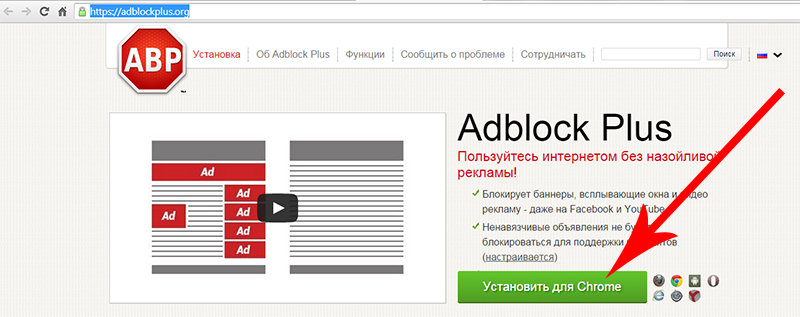
Miután a bővítést automatikus módban telepítették, új lapja lesz a böngészőjének, amelyen aktiválhatja a további, de nagyon hasznos paramétereket, amelyek magukban foglalják:
- Eltávolítás Minden rosszindulatú program, valamint vírusok
- Eltávolítás Közösségi hálózatok gombok
- Leválaszt A hálózat és a számítógép nyomon követése
Ha tapasztalatlan vagy ebben a kérdésben, azaz kezdődik, és nem érti, mi az, de valójában minden rossz kerítésre vágyik, akkor azt javasoljuk, hogy aktiválja a fenti paramétert, amely megvédi a számítógépet.
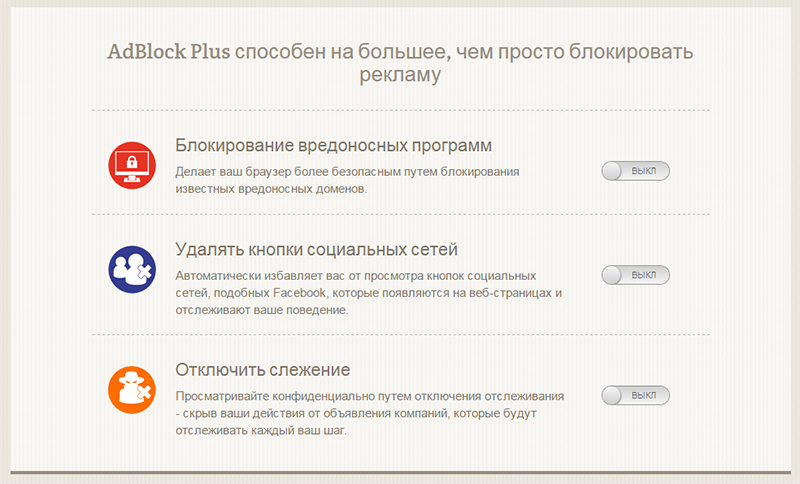
Nos, itt az ideje, hogy megtekintse az oldalt az AdBlock Plus programmal, majd anélkül. Kísérleteink tárgya a Mail.ru portál autó szakasza volt, mivel ő az, aki tele van különféle hirdetésekkel és számos hirdetéssel.
- Telepítés előtt Ez az oldal így nézett ki
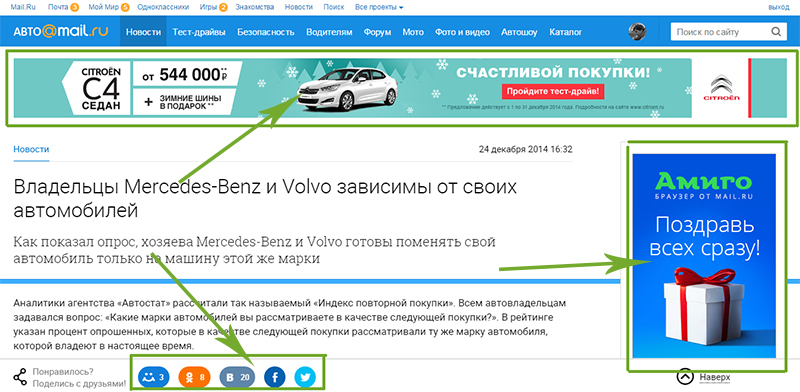
- Telepítés után, észrevehetően megváltozott, nézd
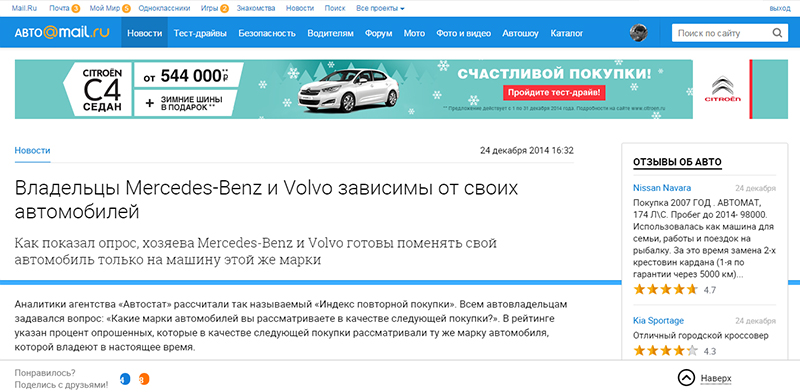
Mint a képen látható, a reklámot tartalmazó blokkok többsége azonnal eltűnt, és mindezt csak egy programnak köszönhetően.
Egyébként, ha érdekli az ábra hány hirdetést blokkolt az Adblock Plus program, akkor felismerheti, csak nyomja meg a piros bővítési jelvényt az Adblock Plus
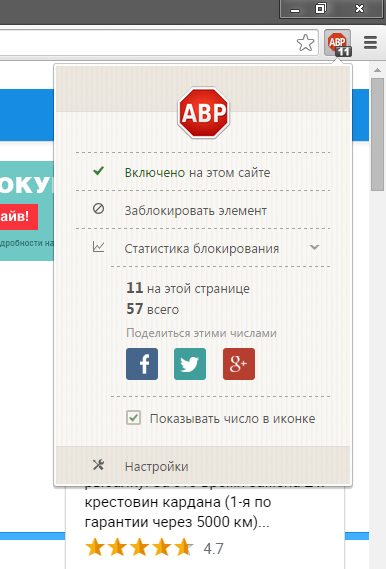
te is konfigurálhatja úgynevezett a webhelyek fehér listája, ahol a webhelyek tartalmaznak, amelyeken megjelennek a reklám
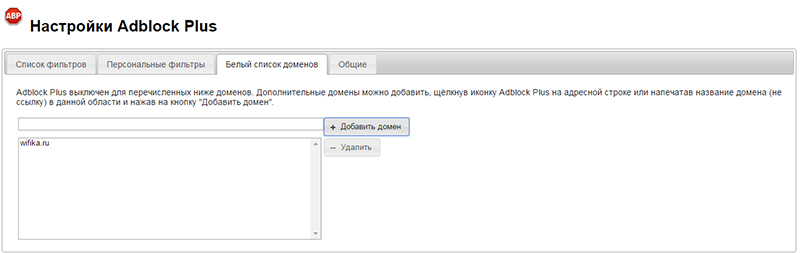
Egyébként, a lapon "A szűrők listái" Távolíthatja el a jelet az elemből "Engedje meg néhány zavaró hirdetést"Ami alapértelmezés szerint bekapcsol, amikor beállítja ezt a bővítést, és akkor elsősorban teljes mértékben megvédi magát és szeretteit az obszcén fényképek megjelenítésétől, amelyek ugyanakkor nagyon megsértik a gyermekek pszichéjét.
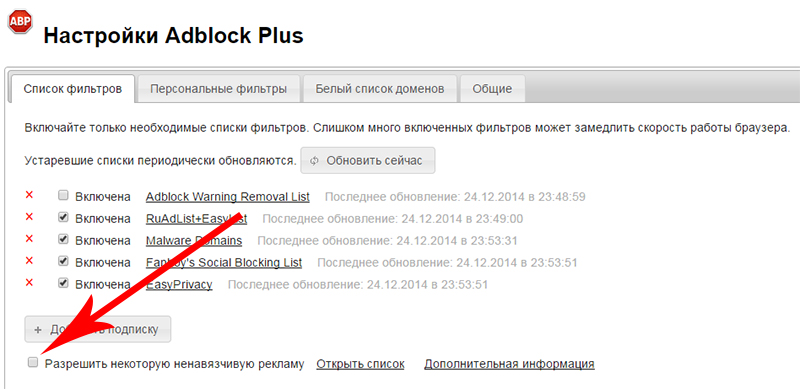
Bátorság

Nagyon egyszerű, de hatékony segédprogram az internetes oldalakon a reklámok és a spam leküzdésére. Ez a program kompatibilis a böngészőn végzett munkával, és lehetővé teszi a havi forgalom megtakarítását is.
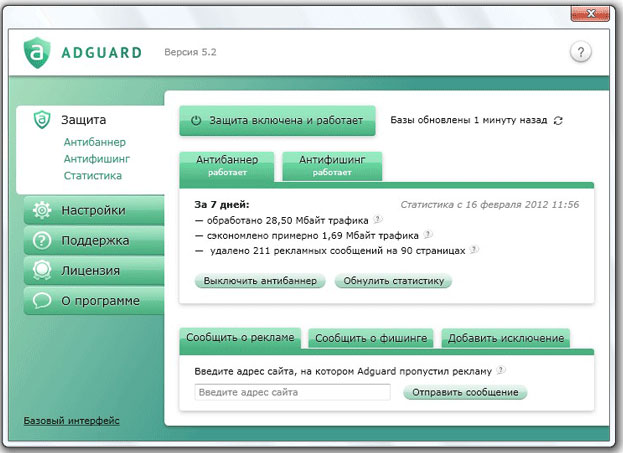
Milyen előnyei vannak az AdGuard alkalmazásnak?
- Ez a program csak eltávolítja a reklámot és a spamet, és pozitívan befolyásolja az oldalak betöltését azáltal, hogy eltávolítja ugyanazt a reklámot
- A programbeállításokban kiválaszthatja a számítógépének szükséges szintű védelmét, azaz annak alapján, hogy hogyan használja
Milyen hátrányai vannak az AdGuard alkalmazásnak?
- Ennek az alkalmazásnak csak egy hátránya van, azaz a felhasználó csak 14 napot kapnak a program tesztelésére BátorságAztán érte fizetnünk kell
Nos, ma megtanultuk mi az Adblock Plus és az AdGuard, és milyen előnyöket adnak a böngészőbe történő telepítéskor.
Videó: Hogyan telepítsük az AdBlock Plus -ot a Google Chrome -on?
